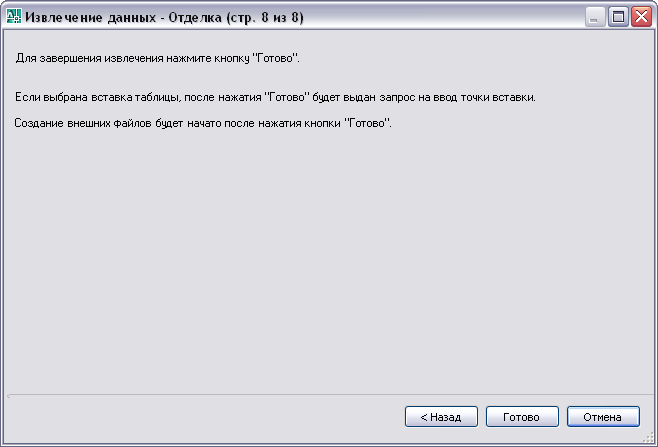Панель:Редактирование-2
Панель:Редактирование-2 
 Меню: "Сервис"
Меню: "Сервис" "Извлечение данных"В командной строке введите
"данныеизвл".
"Извлечение данных"В командной строке введите
"данныеизвл". Ввод команды:данныеизвл
Ввод команды:данныеизвлПредоставляет пошаговые инструкции для извлечения информации из объектов, блоков и атрибутов, включая информацию в текущем чертеже или других чертежах. Информация используется для создания таблицы извлечения данных в текущем чертеже или сохраняется во внешний файл, а также для обоих этих процессов.
Мастер извлечения данных содержит следующие страницы:
Запускает процесс извлечения данных. Опции включают создание нового извлечения данных, использование шаблона или редактирование существующего извлечения данных.
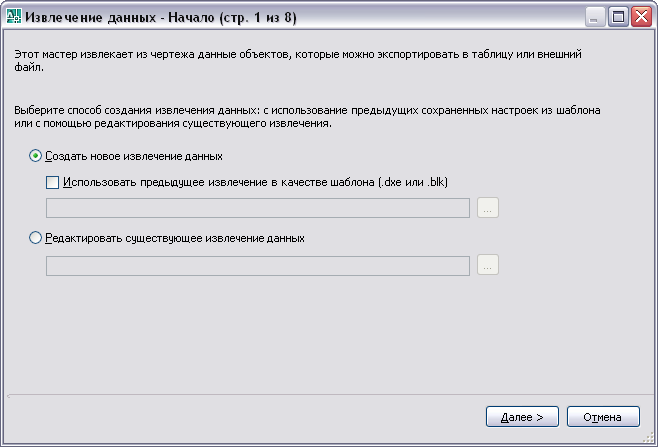
Создает новое извлечение данных и сохраняет его в файле .DXE. Также делает доступной кнопку "Использовать предыдущее извлечения в качестве шаблона", позволяя выбрать файл шаблона извлечения данных (DXE) или файл извлечения атрибутов (BLK).
Использует параметры настройки, предварительно сохраненные в файле извлечения данных (DXE) или файле шаблона извлечения атрибутов (BLK). При перемещении по программе мастера каждая страница уже заполнена настройками, сделанными в файле шаблона. Эти настройки можно изменить. Нажмите кнопку [...], чтобы выбрать файл в стандартном диалоговом окне для выбора файлов.
Позволяет модифицировать существующий файл извлечения данных (DXE). Нажмите кнопку [...], чтобы выбрать файл извлечения данных в стандартном диалоговом окне для выбора файлов.
Укажите файлы чертежей, включая папки, из которых необходимо извлечь данные. Позволяет выбрать объекты в текущем чертеже, чтобы извлечь информацию.

Источник данных
Делает доступными кнопки "Добавить папку" и "Добавить чертежи", давая возможность установить чертежи и папки для извлечения. Чертежи и папки для извлечения перечислены в виде "Файлы чертежей".
Включает текущий чертеж в извлечение данных. Текущий чертеж может быть пустым (не содержать объектов), если для извлечения выбраны дополнительные чертежи.
Делает доступной кнопку "Выбор объектов на текущем чертеже", позволяя выбрать объекты для извлечения данных.
Позволяет временно выйти из мастера для выбора объектов и блоков на текущем чертеже.
Перечисляет выбранные файлы и папки чертежей Отмеченные папки включаются в извлечение.
Отображает диалоговое окно "Параметры добавления папок", в котором можно определить папки для включения их в извлечение данных.
Отображает стандартное диалоговое окно выбора файла , в котором можно указать чертежи для их включения в извлечение данных.
Удаляет проверенные чертежи или папки, перечисленные в списке "Файлы и папки чертежей", из извлечения данных.
Отображает диалоговое окно "Извлечение данных - дополнительные параметры" , в котором можно установить параметры извлечения данных.
Устанавливает типы объектов (блоки и не-блоки) и информацию для чертежей, которые будут извлечены.
Допустимые объекты проверены по умолчанию. Объекты, которые не существуют в выбранном чертеже, не проверяются. Чтобы изменить порядок сортировки на обратный, следует щелкнуть на заголовке столбца. Размеры столбцов могут быть изменены. Данные свойств из проверенных объектов отображены на Выбор свойств странице.
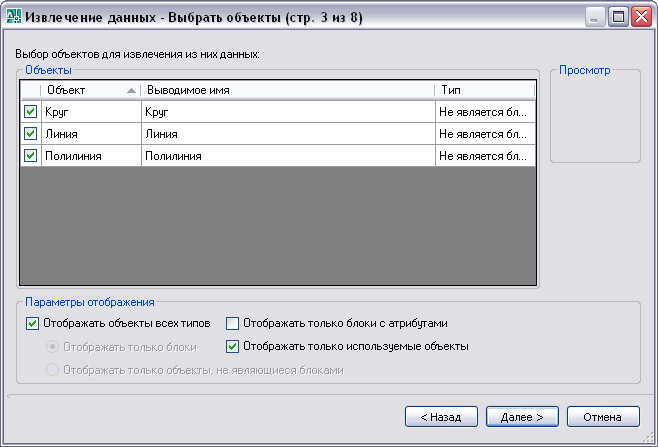
Отображает каждый объект по его имени. Блоки перечислены по именам блоков. Не-блоки перечислены по именам их объектов.
Обеспечивает место для ввода дополнительного альтернативного имени для объекта, как только он появится в извлеченной информации. Выберите выводимое имя, щелкните правой кнопкой мыши на списке и выберите "Редактировать выводимое имя".
Отображает, является или нет объект блоком.
Отображает образец для просмотра проверенного блока в просмотре списка объектов.
Параметры отображения
Отображает список всех типов объекта (блоков и не-блоков) в представлении списка объектов. Данная опция используется по умолчанию.
Отображает одни только блоки в представлении списка объектов.
Отображает в представлении списка объектов только те объекты, которые не являются блоками.
Отображает в представлении списка объектов только те блоки, которые содержат атрибуты. Динамические блоки включены в список, если для них назначены специальные свойства (например, операции и параметры).
Отображает в представлении списка объектов те объекты , которые существуют в выбранных чертежах.
Управляет извлечением объекта, блока и свойств чертежа.
Каждая строка отображает имя свойства, его отображаемое имя и категорию.
Щелкните правой кнопкой мыши на заголовке столбца и используйте опции контекстного меню, чтобы назначит или отменить проверку всех элементов, инвертировать набор выбранных элементов или отредактировать отображаемое имя. Чтобы изменить порядок сортировки на обратный, следует дважды щелкнуть на заголовке столбца. Размеры столбцов могут быть изменены.
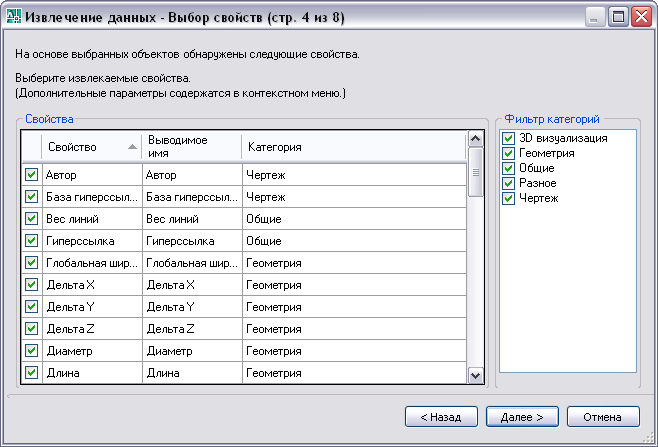
Обеспечивает место для ввода дополнительного альтернативного имени для объекта, как только он появится в извлеченной информации. Выберите выводимое имя свойств, щелкните правой кнопкой мыши на списке и выберите "Редактировать выводимое имя".
Отбражает категорию для каждого свойства. Например, категория "Общие" обозначает общие свойства объекта, такие как цвет или слой. "Атрибуты" обозначает пользовательские атрибуты. "Динамический" обозначает пользовательские данные о свойстве динамических блоков. Категории аналогичны тем, которые перечислены в палитре cвойств.
Фильтр категорий
Отображает список категорий, которые извлечены из списка свойств. Неотмеченные категории фильтруют список свойств. В категории включены: "Трехмерная визуализация", "Атрибуты", "Чертеж", "Динамические блоки", "Общие", "Геометрия", "Прочие", "Образец", "Таблица" и "Текст".
Контекстное меню сетки свойств
Выбрать все свойства в сетке свойств.
Снимает отметки со всех свойств в сетке свойств.
Инвертирует текущие отметки элементов в сетке свойств.
Позволяет осуществлять редактирование по месту отображаемого имени свойства для выбранной строки.
Изменяет структуру таблицы извлечения данных. Можно переупорядочивать и сортировать столбцы и отфильтрованные результаты, добавлять столбцы формул и итоговые строки и создавать связь с данными таблицы Microsoft Excel.

Просмотр сетки данных
Отображает свойства в колоночном формате, так, как они были указаны на странице "Выбор свойств". Щелкните правой кнопкой мыши на любом заголовке столбца, чтобы отобразить контекстное меню опций. Столбец с данными о количестве и столбец с именами отображаются по умолчанию. Значки отображаются в заголовках столбцов для вставленных столбцов формул и столбцов, извлеченных из таблицы Microsoft Excel.
Группирует идентичные записи по строкам в таблице. Заменяет столбец с данными о количестве суммой всех объединенных объектов.
Отображает столбец с данными о количестве в сетке.
Отображает столбец с именами в сетке.
Отображает диалоговое окно "Связь с внешними данными", в котором можно создать связь между извлеченными данными чертежа и данными в таблице Excel.
Отображает диалоговое окно "Сортировка столбцов", в котором можно отсортировать данные в нескольких столбцах.
Отображает полный образец итогового файла вывода, включая связанные внешние данные, в текстовом окне. Образец предназначен только для просмотра.
Контекстное меню столбцов
Сортировка данных столбца в порядке убывания.
Сортировка данных столбца в порядке возрастания.
Отображает диалоговое окно "Сортировка столбцов", в котором можно отсортировать данные в нескольких столбцах.
Позволяет осуществить редактирование по месту выбранного имени столбца.
Скрывает выбранный столбец.
Отображает скрытые столбцы. Параметры подменю включают в себя отображение всех скрытых столбцов.
Отображает диалоговое окно"Задание формата ячеек" , в котором можно установить тип данных для ячеек в выбранном столбце.
Отображает диалоговое окно "Вставка столбца с формулой", где можно задать формулу, которая вставляется в таблицу. Вставка столбца с формулой справа от выделенного столбца. Существующий столбец формул не может использоваться в качестве значения для другого столбца формул.
Отображение диалогового окна "Редактировать столбец с формулой" . Доступ к этой кнопке возможен только при выборе столбца с формулой.
Удаляет выбранный столбец с формулой. Доступ к этой кнопке возможен только при выборе столбца с формулой.
Отображает числовые данные в выбранном столбце как отдельные значения или сворачивает идентичные по свойствам строки в одну строку и отображает сумму всех числовых данных в выбранном столбце. Эта опция доступна, если установлен флажок "Объединить идентичные строки" и выбранный столбец содержит числовые данные.
Отображает столбец с данными о количестве, в котором перечислены величины каждого свойства.
Отображает столбец наименований, который показывает имя каждого свойства.
Отображает подменю с параметрами для суммы, макс., мин. и среднего. Создает строку итога для выбранного столбца, которая расположена ниже всех строк данных и отображает значения, вычисленные в соответствии с выбранной арифметической функцией. Эта опция доступна только для столбцов с числовым типом данных.
Отображает сумму всех величин в выбранном столбце в строке итога.
Отображает максимальную величину в выбранном столбце в строке итога.
Отображает минимальную величину в выбранном столбце в строке итога.
Отображает среднее (арифметическое) значение в выбранном столбце в строке итога.
Удаляет итоговую строку. Эта опция доступна, если существует итоговая строка.
Отображает диалоговое окно "Фильтр столбцов", в котором можно задать условия фильтрации для выбранного столбца.
Восстанавливает фильтр по умолчанию для выбранного столбца.
Восстанавливает фильтр по умолчанию для всех столбцов, которые имеют фильтры.
Копирует все ячейки данных, включая имена столбцов, в буфер обмена.
Устанавливает тип вывода, по которому извлекаются данные.
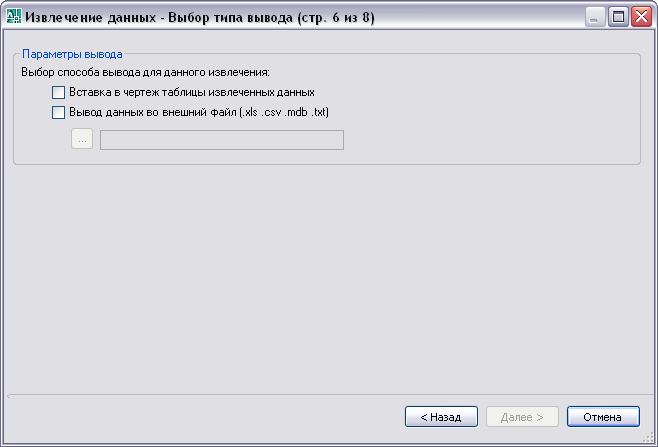
Создает таблицу, которая заполняется извлеченной информацией. При нажатии кнопки "Готово" на Готово странице появляется запрос на вставку таблицы в текущий чертеж.
Создает файл извлечения данных Нажмите кнопку [...], чтобы выбрать формат файла в стандартном диалоговом окне выбора файлов. Доступные форматы файла - Microsoft Excel (XLS), формат файла в виде текста, разделенного запятыми (CSV), Microsoft Access (MDB) и формат файла в виде текста, разделенного символами табуляции (TXT). По нажатию кнопки "Готово" на конечной странице создается внешний файл.
Максимальное число столбцов, которые могут быть экспортированы в XLS- и MDB-файл, - 255.
Управление внешним видом таблицы извлечения данных. Данная страница отображается, только если на странице Выбор типа вывода выбрана таблица AutoCAD.
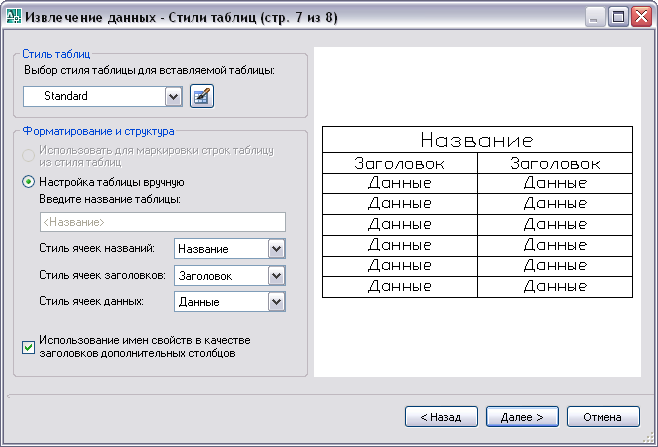
Стиль таблиц
Имя стиля таблицы. нажмите кнопку "Стиль таблицы", чтобы отобразить диалоговое окно "Стиль таблиц", или выберите из раскрывающегося списка стиль таблицы, которая определена в чертеже.
Форматирование и структура
Создает таблицу извлечения данных с набором верхних строк, которые содержат ячейки-метки, и нижним набором строк-заголовков, которые содержат ячейки заголовка и итоговой строки. Извлеченная информация вставляется между верхними и нижними строками-заголовками. Эта опция доступна, только когда выбранный стиль таблицы содержит таблицу шаблона.
Предусматривает ручной ввод заголовка таблицы и его спецификации, а так же заголовка столбца и стиля ячеек данных.
Указывает название таблицы. При обновлении таблицы данная строка перезаписана не будет. Если выбран стиль таблицы по умолчанию СТАНДАРТ, в таблицу будет включена строка заголовка. Если выбран стиль таблицы без строки заголовка, данный параметр недоступен.
Указывает стиль ячейки заголовка таблицы. Щелкните на раскрывающемся списке, чтобы выбрать стиль ячейки заголовка таблицы, определенный в выбранном стиле таблицы.
Устанавливает стиль для строки заголовка. Щелкните на раскрывающемся списке, чтобы выбрать стиль ячейки, определенный в выбранном стиле таблицы.
Устанавливает стиль ячейки данных. Щелкните на раскрывающемся списке, чтобы выбрать стиль ячейки, определенный в выбранном стиле таблицы.
Включает заголовки столбца и использует выводимое имя в качестве строки заголовка.
Просмотр листа таблицы. Если стиль таблицы не предусматривает строку заголовка, ничего не отобразится.
Заканчивает процесс извлечения данных свойств объекта, которые были указаны в мастере, и создает тип вывода, который был указан на Выбор типа вывода странице. Если связь данных и столбец, связанный с таблицей Excel, были определены в диалоговом окне "Связь с внешними данными", выбранные данные в таблице также извлекаются.
Если была выбрана опция "Вставка таблицы извлечения данных в чертеж" на странице "Выбор типа вывода", то при нажатии кнопки "Готово" будет выдан запрос на вставку таблицы в чертеж.
Если была выбрана опция "Вывод данных во внешний файл", извлеченная информация сохраняется в указанном типе файла.